win11系统鼠标设置在哪
在使用win11系统时,很多用户会有调整鼠标设置的需求,比如更改指针速度、设置鼠标按键功能等。
在使用win11系统时,很多用户会有调整鼠标设置的需求,比如更改指针速度、设置鼠标按键功能等。那么win11系统鼠标设置位置究竟在哪里呢?
要找到win11系统的鼠标设置,首先可以通过开始菜单进入。点击任务栏上的开始图标,在弹出的菜单中,找到并点击“设置”选项。这将打开系统设置窗口。
在系统设置窗口中,滚动页面找到“蓝牙和设备”选项并点击。进入该页面后,在左侧的列表中可以看到“鼠标”选项,点击它,右侧就会显示出各种鼠标相关的设置选项。
在这里,用户可以对鼠标进行多项设置。例如,在“指针速度”选项中,通过拖动滑块能够调整鼠标指针在屏幕上移动的速度,以适应个人的操作习惯。如果觉得指针移动太快或太慢,都可以在这里轻松调节。
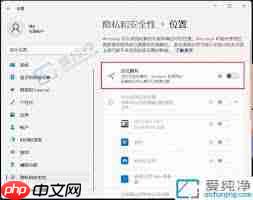
“按键”设置区域允许用户自定义鼠标各个按键的功能。比如,将鼠标中键设置为打开新标签页等常用操作,只需在相应按键设置框中进行选择或设置即可。
“滚动”选项则能让用户设置鼠标滚轮的滚动速度以及方向等。有些用户可能习惯不同的滚动方式,在这里都能找到适合自己的设置。
除了通过上述常规方式进入鼠标设置外,还有一种快捷方法。在任务栏空白处右键单击,在弹出的菜单中选择“任务栏设置”。进入任务栏设置窗口后,在窗口右侧找到“其他系统托盘图标”部分,点击“鼠标”图标,同样可以快速进入鼠标设置页面。
win11系统提供了多种便捷的途径来找到鼠标设置位置。无论是通过开始菜单层层深入,还是利用任务栏的快捷方式,用户都能方便地对鼠标进行个性化设置,从而让鼠标操作更加符合自己的使用习惯,提升电脑操作的效率和舒适度。熟练掌握这些鼠标设置方法,能让我们在win11系统下更加顺畅地使用电脑,享受高效便捷的数字生活。
菜鸟下载发布此文仅为传递信息,不代表菜鸟下载认同其观点或证实其描述。
相关文章
更多>>热门游戏
更多>>热点资讯
更多>>热门排行
更多>>- 紫莲仙尊系列版本排行-紫莲仙尊系列游戏有哪些版本-紫莲仙尊系列游戏破解版
- 幽荧合击手游排行-幽荧合击免费版/单机版/破解版-幽荧合击版本大全
- 诸神战纪最新排行榜-诸神战纪手游免费版下载-诸神战纪免费破解版下载
- 我的世界题材手游排行榜下载-有哪些好玩的我的世界题材手机游戏推荐
- 多种热门耐玩的水浒英雄破解版游戏下载排行榜-水浒英雄破解版下载大全
- 多种热门耐玩的尸潮生存破解版游戏下载排行榜-尸潮生存破解版下载大全
- 苍穹冰雪手游排行-苍穹冰雪免费版/单机版/破解版-苍穹冰雪版本大全
- 守望封锁最新排行榜-守望封锁手游免费版下载-守望封锁免费破解版下载
- 多种热门耐玩的梦幻情天破解版游戏下载排行榜-梦幻情天破解版下载大全
- 尘世仙旅手游排行-尘世仙旅免费版/单机版/破解版-尘世仙旅版本大全
- 小兵快跑游戏版本排行榜-小兵快跑游戏合集-2023小兵快跑游戏版本推荐
- 多种热门耐玩的约战三国破解版游戏下载排行榜-约战三国破解版下载大全
























